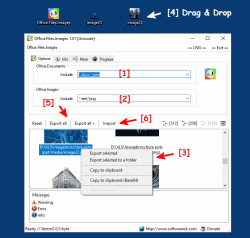Update on: 1 March 2025
Suitable for : Windows 11, Windows 10, 8.1, 7, ... , Server 2012-2025, 2022, x64, x32, x86
Suitable for : Windows 11, Windows 10, 8.1, 7, ... , Server 2012-2025, 2022, x64, x32, x86
String List Office.Files.Images: French-2
##=French-2 Français
TranslatorName=Largo
... Switch to French-2 - Français
LastUpdated=22 Février 2021
[Info]
1=Trouver des images qui ont déjà été utilisées dans des documents Office peut être si facile avec cette petite application Windows
2=Convient pour lister les images utilisées dans les documents Office, mais aussi pour les réutiliser via la fonction d'exportation! Tous les nouveaux formats Office sont pris en charge dans Office.Files.Images .
3=Faites simplement glisser et déposez les fichiers sur le programme ou sur l'icône du programme sur le bureau. Puis appuyez sur "Exporter" . Vous pouvez également faire un clic droit pour sélectionner un dossier pour enregistrer les images marquées dans un endroit. Vous pouvez également les faire glisser et les déposer directement de la vue de liste dans un dossier de l'Explorateur Windows .
4=Dans la vue de liste, vous pouvez copier les images dans le presse-papiers avec un clic droit ou les envoyer par e-mail!
6=Démarrer
7=Arrêter
8=Abandonner // [ESC]
9=Réinitialiser
10=Exporter sélectionné
11=Exporter sélection vers un dossier
13=Chemin
14=Prêt
16=Ancien
17=Nouveau
18=Erreur
19=Veuillez sélectionner un Dossier/Fichier dans la liste
20=Aperçu
21=Libre
22=Date
23=Heure
24=Actuel
25=Inclure sous-dossier
28=Quitter
29=Exporter tout
31=Êtes-vous sûr?
32=Annuler
33=Éléments
34=Threads CPU
36=Info
37=Erreur
38=Attention
39=Échec de l'obtention du répertoire
40=Démarrer ...
41=Total
42=min.
43=sec.
44=Restant
45=Écoulé
46=de
47=Chemin
48=Taille
49=Messages
50=... attendre l'autorisation d'écriture
51=Ajouter au menu contextuel de l'explorateur envoyer-vers
53=Éditer Envoyer-vers
54=Page d'accueil
55=Faq
56=Don
57=Exporter tout +
58=mettre fin au programme
59=Arrêt du PC
60=Options
61=Info
62=Progression
63=License
64=Importer
[More]
65=Plus
66=Couleur
67=Transparence
68=Utiliser un filigrane
70=Dossier
71=Activer l'accès aux dossiers protégés (Defender)
80=PC en veille
81=Arrêt du PC dans
82=PC en veille dans
83=sec.
85=Dossier temporaire
86=Envoyé par e-mail
87=Tout envoyer par e-mail
88=Afficher la liste des infos
89=Plus de freeware
90=OK
91=Annuler
92=Ajouter au menu contextuel de l'explorateur
93=Désinstaller
94=Écraser le fichier d'origine
95=Créer une copie du fichier original
107=Mise à jour auto
[Contextmenu]
110=Ouvrir dans l'explorateur
111=Imprimer
112=Copier dans le presse-papier
113=Copier l'image d'origine dans le presse-papiers
120=Création auto de dossiers temporaires
121=Sélectionner un nouveau dossier
[Options]
130=Documents-Office
131=Images-Office
132=Inclure
133=Exclure
134=Annulation par l'utilisateur
[DIV]
240=Juhuuuu J'ai trouvé Office.Files.Images!
241=Bonjour,\r\n\r\nJ'ai trouvé Office.Files.Images.\r\n\r\n..................\r\n\r\nsite-web:#IN#\r\ntélécharger: http://www.softwareok.com/?Download=#AP#\r\n
242=Recommander Office.Files.Images
243=Envoyer Office.Files.Images par e-mail
* List, extract all the images from Office file formats on MS Windows 11, 10, ... etc.!
# Info+ # Thanks+